С точки зрения безопасности вы всегда должны использовать блокировку экрана вместе с какой-либо формой биометрической аутентификации на вашем устройстве Android, чтобы никто не мог получить к нему доступ. Однако могут возникнуть ситуации, когда вы захотите удвоить безопасность и скрыть установленное приложение от посторонних глаз.
Возможно, вы хотите скрыть банковские приложения на своем телефоне для дополнительной безопасности на случай, если кто-то сможет обойти блокировку экрана. Или вы хотите скрыть от родителей все игры, в которые вы часами играете на телефоне.
В любом случае, вот как вы можете легко скрыть установленные приложения на своем устройстве Android, чтобы никто не мог получить к ним доступ, кроме вас.
Скрытие приложений на Android: плюсы и минусы
Скрытие приложения на устройстве Android предотвратит его отображение в панели приложений. В некоторых случаях вам потребуется доступ к другому ящику скрытых приложений, откуда вы сможете открывать скрытые приложения.
Как скрыть приложения от посторонних глаз
Программы для Windows, мобильные приложения, игры — ВСЁ БЕСПЛАТНО, в нашем закрытом телеграмм канале — Подписывайтесь:)
Некоторые телефоны позволяют вам только скрывать приложения и не предлагают никакого доступа к ним снова, в то время как другие также позволяют вам блокировать скрытые приложения, чтобы к ним было трудно получить доступ.
Если ваше устройство Android поставляется с большим количеством предустановленных вредоносных программ, которые нельзя отключить, вы можете скрыть их в панели приложений, чтобы очистить их. Вы также можете скрыть свои банковские приложения, менеджер паролей и другие приложения, содержащие конфиденциальную информацию, для дополнительной безопасности.
Некоторые телефоны Android позволяют скрывать установленные приложения. Если эта функция отсутствует в вашем телефоне, вы можете использовать стороннюю программу запуска, такую как Nova или Microsoft Launcher. Если вы не уверены, какую пусковую установку Android попробовать, ознакомьтесь с нашим обзором лучших минималистичных пусковых установок Android.
Помимо возможности скрывать приложения, эти сторонние программы запуска также предлагают множество других новых функций и параметров настройки, в том числе возможность использовать сторонние пакеты значков, размещать больше приложений на главном экране, использовать настраиваемые жесты и многое другое.
Связанный: Как Wi-Fi разблокировать ваш телефон Android с помощью Smart Lock
Как скрыть приложения на телефонах Samsung
Все телефоны Samsung предлагают возможность скрывать установленные приложения из панели приложений. Процесс также относительно прост.
- Нажмите и удерживайте пустую область на главном экране устройства Samsung. Нажать на Настройки из всплывающего внизу меню.
- Прокрутите вниз и коснитесь Скрыть приложения вариант, когда вы его найдете. Теперь перейдите к выбору приложений, которые вы хотите скрыть.
- Нажать на Выполнено когда вы закончите выбирать все приложения, которые хотите скрыть.
Вот об этом. Теперь вы скрыли все выбранные вами приложения. Одна хорошая вещь в реализации Samsung заключается в том, что скрытые приложения не будут отображаться в результатах поиска в панели приложений. Однако они будут отображаться в результатах поиска других сторонних универсальных поисковых приложений и в Настройки> Приложения.
Как скрыть приложения в Samsung
Samsung не предлагает скрытый ящик приложений, из которого вы можете получить доступ к скрытым приложениям, а это означает, что доступ к скрытым приложениям будет рутиной. Однако вы всегда можете использовать поиск Google или любое другое универсальное поисковое приложение, чтобы обойти эту проблему.
Как скрыть приложения на телефонах OnePlus
OnePlus предлагает функцию скрытого пространства на своих устройствах Android, где вы можете скрыть установленные приложения. Это скрытое пространство также может быть защищено паролем для дополнительной безопасности.
- Сделайте разводной жест на главном экране устройства OnePlus. Это откроет скрытое пространство. Либо откройте панель приложений и проведите вправо.
- Продолжайте нажимать + значок и выберите приложения, которые вы хотите скрыть. Подтвердите свой выбор, нажав значок галочки в правом верхнем углу.
- Скрытое пространство по умолчанию не защищено паролем. Если вы хотите сделать это, нажмите кнопку меню с тремя точками в правом верхнем углу и нажмите Включить пароль вариант.
- Подтвердите свою личность, введя графический ключ разблокировки устройства или отсканировав отпечаток пальца. Это позволит заблокировать паролем скрытое пространство. К сожалению, вы не можете создать отдельный пароль для скрытого пространства, отличный от шаблона / пароля разблокировки вашего устройства.
Теперь вы можете получить доступ к скрытому пространству с помощью жеста на главном экране телефона OnePlus или смахнув вправо в панели приложений.
Если вы включили блокировку паролем для скрытого пространства, вам нужно будет ввести пароль / шаблон или отсканировать свой отпечаток пальца для аутентификации.
Как скрыть приложения на Android с помощью Nova Launcher
Если программа запуска по умолчанию на вашем устройстве Android не предлагает возможность скрыть установленные приложения, вам придется использовать стороннюю программу запуска, такую как Nova. После того, как вы скачали и установили бесплатный Новая пусковая установка из Google Play, установите его в качестве средства запуска по умолчанию на вашем устройстве Android. Затем выполните следующие действия, чтобы скрыть любое установленное приложение.
- Откройте настройки Nova Launcher, проведя двумя пальцами вверх по главному экрану. Кроме того, вы можете нажать и удерживать пустую область на главном экране, а затем нажать Настройки.
- В меню настроек Nova перейдите к Ящик приложений меню. Прокрутите вниз до самого низа, где вы найдете Скрыть приложения вариант в Приложениях. Нажмите на него.
- Будет показан список всех приложений, установленных на вашем устройстве Android. Выберите приложения, которые вы хотите скрыть, на панели приложений. Просто вернитесь, чтобы сохранить изменения.
Теперь все выбранные вами приложения будут скрыты из панели приложений. К сожалению, у этого метода есть свои ограничения. Если вы используете какое-либо универсальное приложение для поиска или встроенный поиск приложений Nova, скрытое приложение будет отображаться в результатах.
Также можно найти список скрытых приложений под Настройки> Приложения вашего Android-устройства.
По теме: Забыли пароль для Android? 5 способов вернуться
Как скрыть приложения на Android с помощью Microsoft Launcher
Если вы используете Microsoft Launcher вместо этого вы можете выполнить следующие шаги, чтобы скрыть приложения на вашем устройстве Android. Ни одно из скрытых приложений также не будет отображаться в поиске ящика приложений Microsoft Launcher.
- Нажмите и удерживайте пустую область на главном экране. Затем нажмите на Настройки запуска из всплывающего меню.
- Перейдите к Главный экран> Скрытые приложения.
- Нажать на Скрыть приложения и перейдите к выбору приложений, которые вы хотите скрыть. После этого нажмите Готово в правом верхнем углу.
Скрыть важные приложения на вашем устройстве Android
Вы всегда должны скрывать приложения, содержащие важные и конфиденциальные данные, если хотите, чтобы никто не получил к ним несанкционированный доступ. Несмотря на то, что эта реализация не является надежной, она все же достаточно хороша, чтобы никто не мог легко получить к ней доступ без надлежащих технических знаний.
Если ваше устройство Android не предлагает возможности скрывать приложения изначально, вы можете использовать один из альтернативных методов, упомянутых выше.
Источник: okdk.ru
Как спрятать приложение на Андроид

На смартфоны сегодня устанавливается множество разных приложений. Мы привыкли пользоваться мессенджерами, программами банков, игрушками и прочим программным обеспечением. Почти на каждом телефоне экран блокировки можно «запаролить», что закрывает доступ к мобильному устройству третьим лицам. Однако эта опция почему-то используется далеко не всеми.
Еще один вариант сохранить данные в безопасности – удалить на время значки программ с экрана. Расскажем, как спрятать приложение на Андроид, и приведем пошаговую инструкцию необходимых действий.
Для чего это может потребоваться
Скрытие приложений может быть полезно для чего угодно. Например, если вашим смартфоном кроме вас пользуются другие члены семьи, которым не нужно видеть программы, установленные на вашем телефоне. Вы также можете использовать скрытие для увеличения свободного пространства на рабочем столе, удалив значки редко используемых программ.
В большинстве случаев приложение можно скрыть с помощью встроенных возможностей системы, но можно использовать и специальные инструменты. Вот обзор каждого метода с подробным описанием плюсов и минусов.
Прячем значки приложений на Андроид
Чтобы успешно скрыть приложения, необходимо не только ознакомиться с каждым методом, но и тщательно следовать пошаговым инструкциям. Рекомендуется сначала изучить все методы, а затем выбрать наиболее подходящий для вас вариант.
С помощью настроек
Ряд телефонов позволяет прятать значки приложений с помощью системных настроек. Но эта функция реализована далеко не в каждом современном смартфоне. Итак, вот пошаговое руководство о том, как сделать это правильно:
- Откройте настройки.
- Перейдите на вкладку «Все приложения» или «Менеджер приложений».
- Найдите инструмент, который вы хотите скрыть от других пользователей. Обратите внимание, что в большинстве случаев этот метод работает только с системными приложениями.
- Перейдите на страницу с ним и нажмите «Остановить».
- Подтвердите выполнение процедуры, нажав «Ok» в появившемся окошке.
Названия разделов на разных устройствах могут отличаться, но позиция будет такой же, как описано в инструкции. В качестве альтернативы вы можете попробовать следующий вариант:
- Перейдите к настройкам.
- Переход к меню со всеми установленными программами.
- Нажмите на значок с тремя точками в правом верхнем углу экрана.
- Выберите опцию «Скрыть системные приложения».
Второй вариант подходит в основном для современных смартфонов.
Используя Google Family Link
Google Family Link является специальной программой, позволяющей удаленно контролировать любой предварительно подключенный смартфон. Приложение было создано с учетом интересов родителей и позволяет им контролировать контент, который потребляет их ребенок. Но учитывая огромное количество встроенных опций, его также можно использовать для скрытия иконок определенных программ.
Первое, что необходимо сделать, это загрузить на телефон инструмент, который вы будете использовать для управления и, соответственно, скрытия приложений. Для этого откройте Google Play и в поисковой системе введите Google Family Link (для родителей). Обратите особое внимание на указание в скобках. Затем нажмите на кнопку «Установить» и дождитесь завершения установки.
Откройте приложение и введите начальные настройки:
- Выберите, кто будет пользоваться смартфоном. Установите «Родитель».
- Выберите учетную запись.
- На втором телефоне установите приложение Google Family Link (для детей). Выполните первоначальную настройку и введите код, который появится в родительском аккаунте.
- Нажмите на кнопку «Присоединиться», а затем подтвердите добавление учетной записи в родительский профиль.
- Теперь перейдите в раздел настроек, откройте вкладку «Приложения Android» и скройте нужные приложения.
Этот метод нельзя назвать универсальным, так как он больше подходит для родителей, которые хотят контролировать программное обеспечение, установленное на телефоне своего ребенка.
С помощью второго пространства
Вторым пространством называют специальную опцию, позволяющую одновременно создать два рабочих стола на одном телефоне. Можно сказать, что это аналогично пользователям Windows. Большинство современных смартфонов поддерживают эту функцию по умолчанию, поэтому вам просто нужно активировать ее в настройках. Но если на вашем устройстве его нет, вы всегда можете загрузить специальное программное обеспечение из Google Play.
В качестве примера мы предлагаем рассмотреть возможность создания дополнительного рабочего стола на Xiaomi:
- Открыть настройки.
- Перейдите в раздел «Второе пространство».
- Нажмите на кнопку «Создать второе местоположение».
- Выберите «Далее» и придумайте надежный пароль.
- Определите удобный способ переключения.
Все приложения, установленные во втором пространстве, теперь будут скрыты от пользователей первого рабочего стола.
С использованием сторонних приложений
Если предыдущие методы не помогли скрыть ярлык конкретного приложения, можно воспользоваться сторонними приложениями из Google Play. Они подходят для всех устройств, включая те, которые работают под управлением Android 10. В качестве примера рассмотрим инструмент App Hider. Первое, что необходимо сделать, это установить программу из Play Store:
- Откройте магазин программного обеспечения и найдите App Hider.
- Перейдите на страницу программы и нажмите кнопку «Установить».
Теперь запустите ее и введите необходимые настройки:
- Нажмите на кнопку «плюс».
- Выберите приложение, которое вы хотите скрыть.
- В появившемся окне нажмите на кнопку «Импорт».
- Затем удерживайте палец на значке импортируемого инструмента. В открывшемся окне выберите «Скрыть».
- Нажмите кнопку «Uninstall» и подтвердите удаление пакета оригинального программного обеспечения. То есть программа будет удалена со смартфона, а ее клон останется в инструменте App Hider.
- Чтобы открыть скрытое приложение, нажмите на его значок и выберите «Запустить».
В Google Play существует огромное количество подобных программ, поэтому нет смысла анализировать каждую из них. Почти везде принцип один и тот же.
С использованием программ сторонних разработчиков
Еще один хороший способ скрыть установленные приложения – использовать стороннюю программу запуска. Обратите внимание, что не каждый рабочий стол имеет эту функцию. Например, вы можете безопасно использовать Apex Launcher. Оно доступно для скачивания всем желающим в Google Play, и нет никакой разницы, установлен ли у вас Android 5 или 9. Давайте установим и настроим его:
- Откройте программу и настройте внешний вид. Если вы хотите, вы можете пропустить этот шаг, нажав на кнопку в правом верхнем углу экрана.
- На следующей странице появится предложение приобрести платную версию программы. Мы думаем, что вы решите нажать кнопку «Пропустить».
- Нажмите программную клавишу «Домой» и выберите Apex Launcher в качестве используемого рабочего стола. Не забудьте перед этим установить флажок «Запомнить».
Первоначальные настройки выполнены, а значит, теперь можно переходить к скрытию приложения:
- Нажмите на пустое место на рабочем столе и немного подождите.
- На дисплее должно появиться дополнительное меню с опциями.
- Здесь мы переходим в раздел «Настройки Apex».
- Откройте вкладку «Скрытые приложения».
- Установите флажки рядом с приложениями, которые вы хотите скрыть.
- Нажмите на кнопку «Скрыть N приложений».
Чтобы восстановить программу в общем списке, необходимо нажать кнопку «Восстановить» рядом с ней. При желании можно использовать другую программу запуска, например Nova Launcher. Она не бесплатная, но предлагает достойную функциональность. Выполните следующие действия, чтобы скрыть программы:
- Откройте меню и выберите Настройки Nova.
- Перейдите в раздел «Меню приложений».
- Откройте вкладку «Скрыть приложения», предварительно купив версию.
- Выберите нужную программу и нажмите на кнопку «Скрыть».
Как видите, всегда есть способ скрыть значки приложений.
Ищем скрытое приложение
Способ обнаружения скрытого программного обеспечения напрямую зависит от того, как вы его спрятали. При использовании параметров настройки обычно требуется выполнить следующие действия:
- Перейдите на вкладку «Все приложения».
- Нажмите три точки, чтобы открыть дополнительное меню.
- Выберите опцию «Показать все приложения».
Если используется стороннее программное обеспечение или лаунчер, то принцип индивидуальный. Но обычно нужно открыть общее меню, нажать на значок с тремя точками и выбрать пункт «Показать скрытые приложения».
Возвращаем скрытому приложению обычный вид
Нередко скрытое приложение имеет очень странный вид. Это можно заметить по появлению дополнительных значков или некорректной работе инструмента. Чтобы восстановить прежнее отображение, достаточно деактивировать активированный режим, т.е. сделать программу общедоступной.
В случае возникновения сбоев во время работы, для их устранения необходимо переустановить проблемное программное обеспечение. В большинстве случаев ошибки исчезнут. Но лучше всего искать решение проблемы в настройках.
- Следующая публикацияКак поменять иконку приложения на андроид
- Предыдущая публикацияКак можно исправить ошибку Неточная дата телефона в WhatsApp
Источник: yourwiki.ru
Как скрыть приложение на Android?
Причины, по которым пользователю необходимо скрыть от посторонних глаз установленное приложение, могут быть разными, поэтому не будем вдаваться в подробности. Единственное, что сейчас важно — узнать способы сокрытия программы в меню.
Для этого имеется несколько вариантов, каждый из которых довольно прост в исполнении:

Скрытие приложений стандартными возможностями Андроид ↑
В свежих версиях Android OS у пользователя появилась возможность отключения ненужных программ через настройки.
Делается это следующим образом:
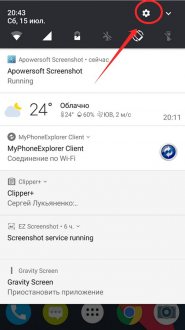
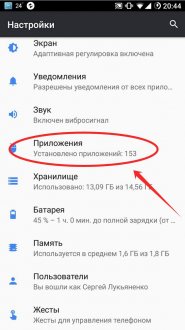
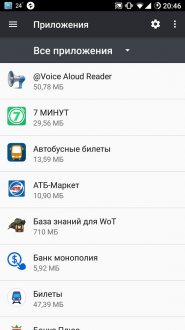
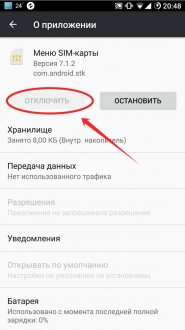
После выполнения данных операций программа или игра исчезнет из меню. При необходимости приложение вновь можно задействовать, выполнив вышеприведенный набор команд.
Стоит отметить, что данным методом пользователю не удастся спрятать все приложения (Android не позволит провернуть это с системными утилитами). К тому же этим способом программы полностью отключаются и пользоваться ими не получиться до их задействования.
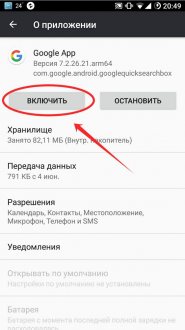
Использование кастомного рабочего стола (лаунчера) ↑
Для реализации данного метода понадобится установить на устройство стороннее программное обеспечение — лончер. Причем предварительно стоит убедиться, что он поддерживает скрытие иконок. Проверенными вариантами являются Nova Launcher и Apex Launcher.
Принцип сокрытия в вышеуказанных программах в целом схож, ниже приведен порядок действий для Nova Launcher:
- После установки и запуска лаунчера необходимо удерживать палец на пустом месте рабочего стола.
- Далее: Настройки — Настройки меню приложений — Скрыть приложения (данная настройка находиться в самом низу списка).
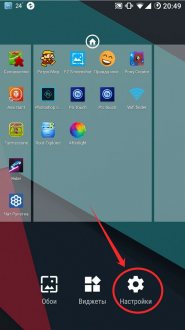
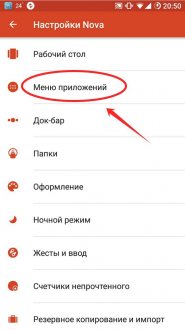
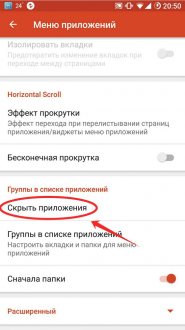
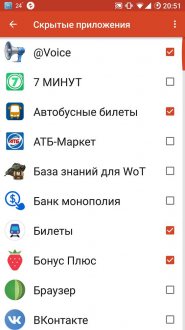
При необходимости запуска спрятанного приложения его придется убрать из списка Скрытых приложений Nova (после этого иконка вновь вернется в главное меню).
Использование специальной программы, для скрытия файлов и приложений ↑
Пользователю понадобится уникальная программа под названием Hide Pictures — Hide it Pro. Утилита позволяет скрывать на устройстве файлы, папки и приложения. Единственное ограничение — для ее работы требуется наличие прав Суперпользователя.
-
После установки надо запустить утилиту. Стоит отметить, что в меню ее иконка носит совсем другое название — Audio Manager.
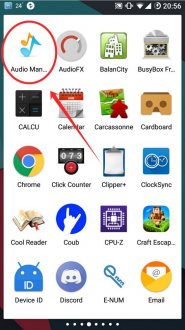
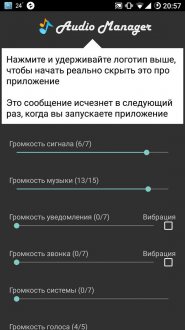
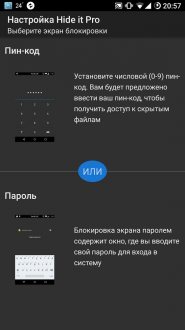
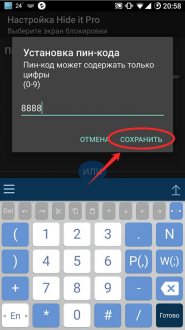
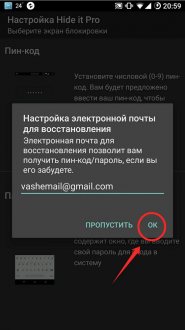
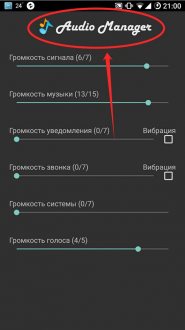
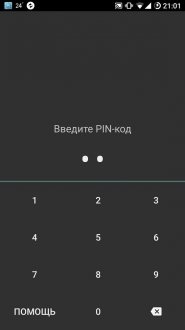
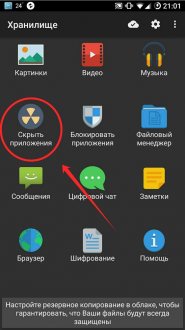
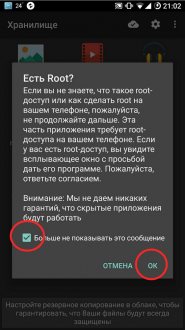
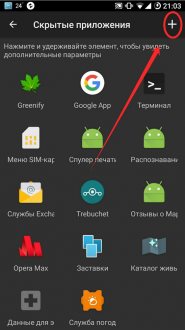
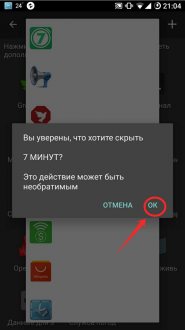
Вместо заключения хотелось бы поделиться элементарным способом сокрытия фотографий, документов, музыкальных и любых других файлов, после чего они пропадут из всех приложений, которые ими оперируют. Для этого необходимо:
- Зайти в любой файл-менеджер, например, Х-Plore
- Найти интересующий файл или папку
- С помощью функции «Переименовать» в начале названия файла/папки поставить точку
После этих нехитрых манипуляций фотография, документ или прочее можно будет отыскать только в файл-менеджере с включённой настройкой «Показать скрытые файлы».
Источник: androidapplications.store